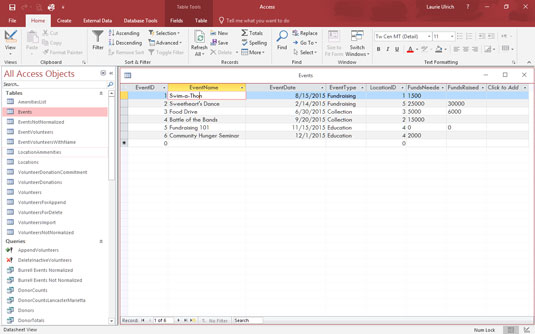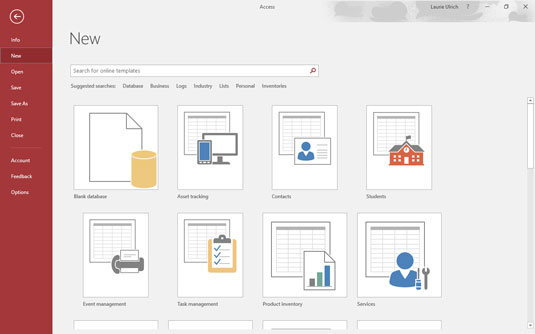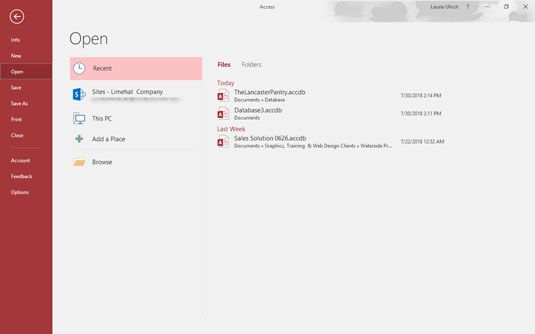Ha az Access (vagy Office) 2019-re frissít a 2013-as vagy 2016-os kezelőfelületről, akkor nagyon ismerősnek fog tűnni – és azt fogja tapasztalni, hogy nagy része ugyanaz, mint amit megszokhat.
Kezdjük a Fájl lappal, ahol a parancsok függőleges listája környezetfüggő változtatásokat hoz létre a fő munkaterületen – lényegében minden, ami a bal oldali menüpaneltől jobbra található.
- Új adatbázis indításához kattintson az Új szóra a Fájl lap függőleges beállítási menüjében. A kezdősablonok az Üres asztali adatbázis gombbal együtt jelennek meg. Az idő nagy részében az Üres asztali adatbázis gombra kell kattintania, így teljesen testreszabott adatbázist hozhat létre.
- Ha megnyitott egy meglévő adatbázist, kattintson az Info parancsra (az ábrán látható módon), hogy megtekinthesse a megnyitott adatbázissal kapcsolatos fontos statisztikákat. Megjelenik két nagy gomb és egy hivatkozás, ahonnan az adatbázis-fájlokat tömörítheti és javíthatja, jelszóval titkosíthatja a megnyitott adatbázist, vagy megtekintheti a megnyitott adatbázis tulajdonságait az Adatbázis tulajdonságainak megtekintése és szerkesztése hivatkozásra kattintva.
- A Mentés, Mentés másként, Nyomtatás és Beállítások parancsok mindegyike további parancslehetőségekhez vagy párbeszédpanelhez vezet. Például a Mentés másként választása két lehetőséget eredményez: a megnyitott adatbázis új néven történő mentése (Adatbázis mentése másként) vagy az aktív adatbázis-objektum új verziójának mentése (Objektum mentése másként), amely lehetővé teszi a tábla, űrlap elmentését. , kérdezzen le vagy jelentsen, amelyet akkor nyitott új névvel.

Ami a felületet illeti, az Access-felhasználók megnyugtató hasonlóságot találnak az Access korábbi (2007 utáni) verzióihoz.
Egyelőre három állapotban mutatom meg az alapvető munkaterületet:
- Amikor az Access először megnyílik
- Amikor új adatbázist építenek, akár a semmiből, akár amikor elkezdte az Access adatbázissablonjainak egyikét
- Amikor egy meglévő adatbázison dolgozik
Szóval készen állsz a merülésre. Jól tetted! Az Access elindítása egyszerű. Az alkalmazást többféleképpen elindíthatja, szinte bármilyen helyzethez alkalmazkodva. Akár egy meglévő Access-adatbázis megtekintésére és szerkesztésére indítja el az Access-t (amely az itt látottakat tartalmazza), akár egy saját létrehozására készül (amely megnyitja az alkalmazást és megjeleníti a második ábrán látható sablon ikonokat), azonnal hozzáférhet a szükséges eszközökhöz. Ez az első ábra egy létező adatbázist mutat, amely az egyik táblájához van nyitva; többi összetevője a munkaterület bal oldalán található.
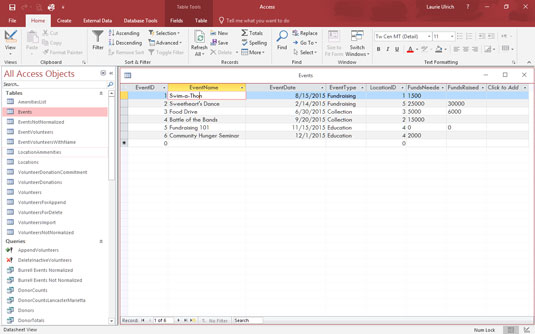
Nyílt hozzáférés és meglévő adatbázisa egy csapásra.
Meglévő adatbázist megnyithat, ha duplán kattint rá a név szerint a Fájlkezelő ablakban vagy az asztalon lévő ikonra; elindíthatja az Access-t a Start menüből vagy a tálcáról (ha rögzítette az Accesst), majd kiválaszthatja, hogy melyik meglévő adatbázissal kíván dolgozni; nulláról indíthat új, üres adatbázist; vagy kezdheti az Access sablonok egyikével.
Ez az ábra a különféle sablonikonokat mutatja, amelyek akkor jelennek meg, ha a bal oldali panelen az Új lehetőséget választja.
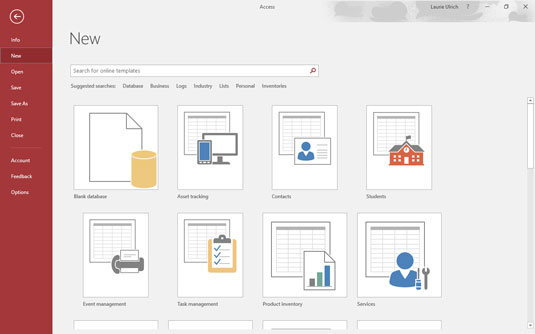
A semmiből vagy valamiből is létrehozhat adatbázist – Access-sablon formájában.
Ha az Accesst a Start menüvel vagy az asztali/tálcán lévő ikonnal nyitotta meg, és most egy meglévő adatbázist szeretne megnyitni, használhatja a bal oldali panel Megnyitás parancsát (az ábrán látható módon).
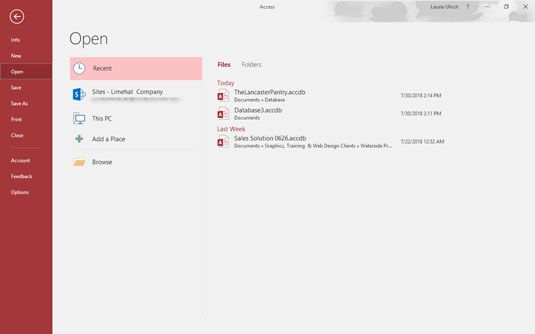
Nyisson meg egy meglévő vagy nemrégiben használt adatbázist.
Ezzel megnyithat egy nemrég használt adatbázist, vagy böngészhet egy olyan adatbázis között, amelyet már régen nem nyitott meg. Az Open parancs opciólistája a következőket tartalmazza:
- Legutóbbi: Megjeleníti a legutóbb használt fájlok és mappák listáját. Amikor a Legutóbbi listát használja, a listában szereplő Legutóbbi adatbázisok bármelyikére kattintva megnyílik az a baloldal, amely a munkaterület bal oldalán lévő panelen jeleníti meg a részeit.
- Webhelyek: Megnyit egy kiválasztott mappát a SharePoint-kiszolgálón.
- Ez a számítógép: Az Access-adatbázis mentéséhez használt legutóbbi mappában található adatbázisfájlok listája. Ha még soha nem mentett Access adatbázist az Access nyílt telepítése során, akkor ez a Dokumentumok mappába viszi, amely a Windows alapértelmezett helye, ahol elmentheti a számítógépén futó bármely alkalmazásban generált fájlokat.
- Hely hozzáadása: SharePoint és OneDrive helyeket ad hozzá .
- Tallózás: Megnyit egy Megnyitás párbeszédpanelt, amelyen keresztül navigálhat a megnyitni kívánt adatbázist tartalmazó meghajtóra és/vagy mappára.
Valójában ennyi – bármilyen módon elkezdheti, akár az Access alkalmazás megnyitásával a Start menüből, az asztalról vagy a tálcáról – vagy a Fájlkezelővel, ha adatbázis- (.accdb) fájlt szeretne megnyitni, és indítsa el az Access-t és a kiválasztott adatbázist egyszerre.
A munka megkezdése után azonban ideje használni a képernyőn megjelenő eszközöket, amelyek nem jelennek meg, amíg meg nem nyit egy adatbázist. Olvassa el az Access munkaterület forgószél-körútját, beleértve a főbb harangok, sípok és gombok nézeteit és magyarázatait.